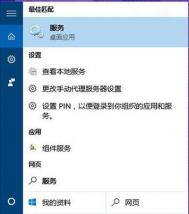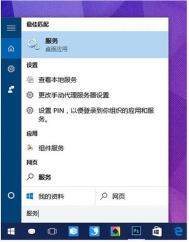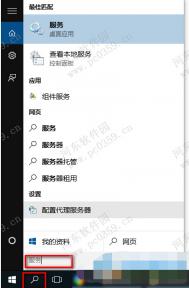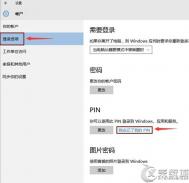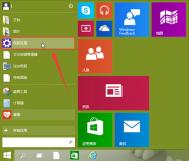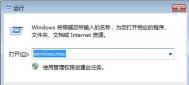Win10 PIN码不能用的解决方法
Win10 PIN码不能用的解决方法,Win10 PIN码登录失效怎么办?PIN密码是从Win8开始Windows中新增加的一种登录认证方式,也是微软极力推荐的一种登录方式。在Win10的安装过程中,微软会提示用户传统密码已经过时,推荐采用更简单但却更安全的PIN码登录。
如果你的设备支持Windows Hello(虹膜扫描或指纹扫描),要使用这些功能同样需要事先设置PIN码登录。
有些用户可能在使用过程中遇到了PIN码不可用的问题,这一般是因为IPsec Policy Agent服务没有开启导致,此时只需要将该服务设置为自动启动,并手动开启即可恢复正常,详细操作过程如下:
• 在任务栏搜索框中输入服务,在搜索结果中打开服务;

• 在服务中找到IPsec Policy Agent,双击打开其属性。
• 将该服务启动类型设置为自动,点击确定保存设置。

• 最后再手动开启该服务即可。

win7/8系统关闭win10更新推送提示的图文
自从win10发布以后,win10向win7/8用户推送更新也没有终端过,不过很多用户没有(图老师整理)打算升级win10系统,而win10却不断向用户推送win10的更新,故此造成了很大的不便;在win7/8系统如果接受到推送更新的用户会在任务栏出现一个提示按钮,在该按钮并没有关闭的选项,故此很多用户特别的方案,那么如果才能关闭win10系统的推送更新按钮呢?下面看图老师小编为您提供的操作方法!
操作方法
步骤一:卸载KB3035583补丁

编号为KB3035583的补丁的功能就是编号为KB3035583的补丁,所以只需要卸载KB3035583补丁就能永久消除升级Win10的提示。
步骤二:当然,删除后还要关闭Windows自动更新的功能,否则过几天又会将这个补丁安装了。

步骤三:删除C:WindowsSystem32GWX目录,这里面的GWX.exe等文件都是Win10提示的程序,所以删除即可。注意:删除GWX.exe的时候,要将这个进程杀掉。
通上述简单的三步,我们就能够去除win7/8系统中的自动更新功能了
win10系统远程桌面连接不上去?
远程桌面连接能够帮助我们更好的管理远程计tulaoshi算机,通常情况下站长、网站管理人员使用该功能的次数较多,不过有些时候用户在win10系统下链接远程桌面会出现因为以下原因无法连接到远程计算机的错误问题,对于该问题我们可通过下方教程来解决!

具体步骤如下:
1.右键选择属性,在点击系统保护 -》远程 -》允许远程桌面。

2.系统防火墙 -》高级 -》入站规则:-》文件和打印共享(回显请求-ICMPv4-In)-允许-启用。-》带远程桌面字样全部启用。
3.可选设置 -》系统 -》电源和睡眠,睡眠-》从不,电脑睡眠会使远程桌面断开。
补充说明:家庭版Win10没有远程桌面功能。
通过上述方法我们就能够解决win10无法连接远程桌面的问题了,这样一来就能够更好的管理远程计算机了。
(本文来源于图老师网站,更多请访问http://m.tulaoshi.com/windowsshi/)win10系统无法识别usb设备怎么办?
在win10系统下,有时候我们在链接U盘后,会发现系统出现无法识别USB设备的问题,对于出现该问题后拔出U盘,再重新插入也不行,甚至重启计算机也无法解决,那么如果当您遇到这类问题时,如果才能解决呢?下面河东软件园为大家带来了win10系统无法识别USB设备的三种解决方法,需要的用户赶快学习下吧!
方法1:卸载驱动,然后重新连接外置硬盘

打开控制面板(小图标查看)设备管理器,在磁盘驱动器列表中找到你的设备,右击卸载。
拔下USB数据线,并重新连接,此时驱动程序会自动加载,一般可恢复正常。
方法2:重新安装USB控制器。
打开控制面板(小tulaoshi.com图标查看)设备管理器,展开通用串行总线控制器,右键单击设备选择卸载,每个设备重复以上操作。完成后,重新启动计算机,系统会自动安装USB控制器。

方法3:禁用 USB 选择性暂停设置。
控制面板电源选项,单击当前所选的电源计划旁边的更改计划设置。

单击更改高级电源设置。

展开USB设置USB选择性暂停设置,将其设置为已禁用,确定

通过上述三种方法我们就能够排除并解决win10系统无法识别USB设备的问题了,更多windows系统教程请继续关注我们!
win10系统任务栏中搜索框去除方法
用户在安装win10系统后,会在任务栏中显示搜索栏,该搜索栏占据了一部分任务栏的空间,并且对于用户来说,这个搜索栏的作用在工作中并不能为我们提供便捷的操作,所以我们可完全将其去掉,不过一些用户不知道如何去除win10系统任务栏中的搜索框,故此河东软件园为大家提供了该教程,需要的用户赶快学习下吧!

操作方法
在任务栏空白处右键--搜索,在弹出的菜单中勾选隐藏选项即可!

通过上述方法我们就能够去除win10系统任务栏中的搜索框了,是不是非常的简单呢!
(本文来源于图老师网站,更多请访问http://m.tulaoshi.com/windowsshi/)